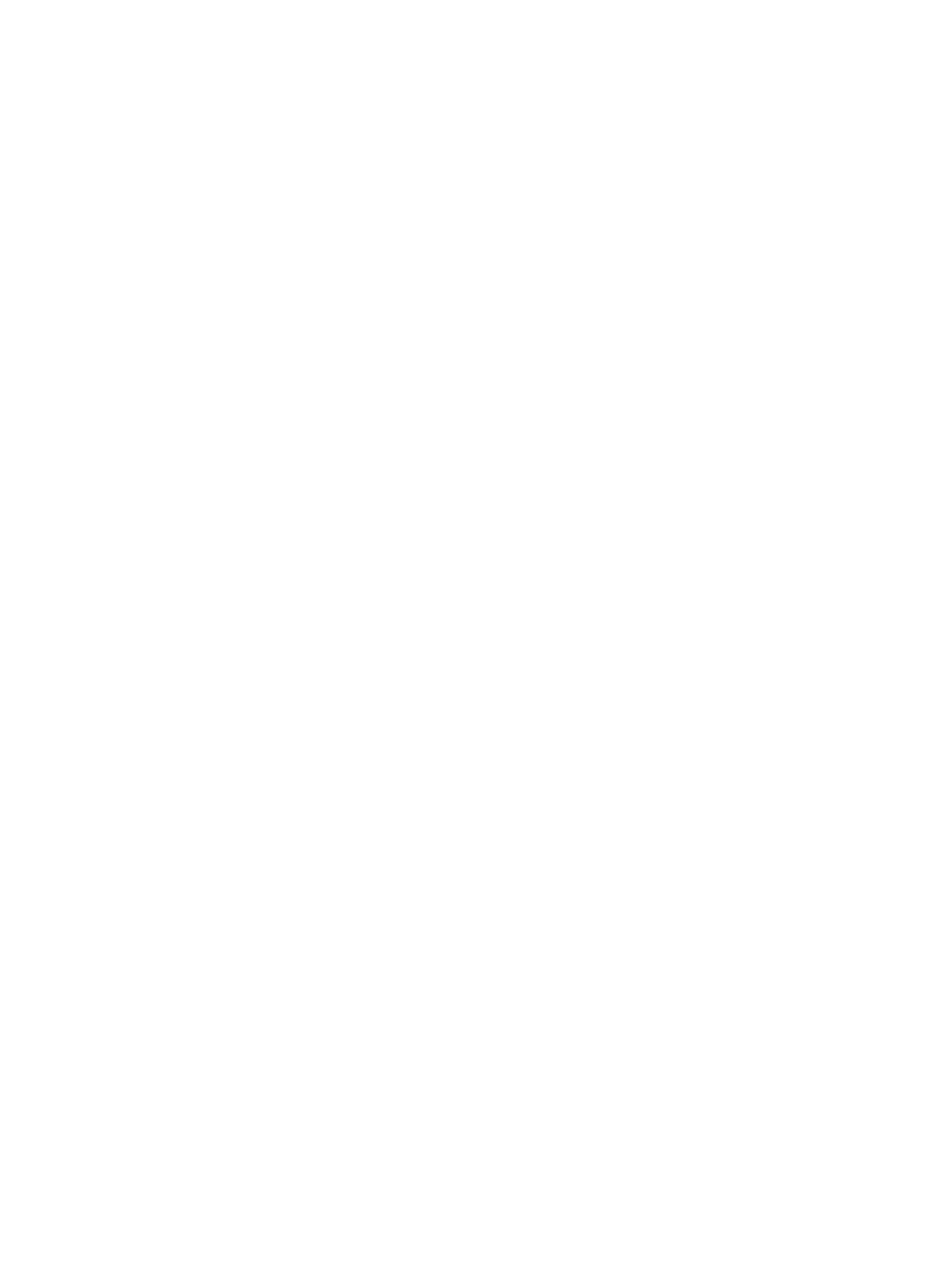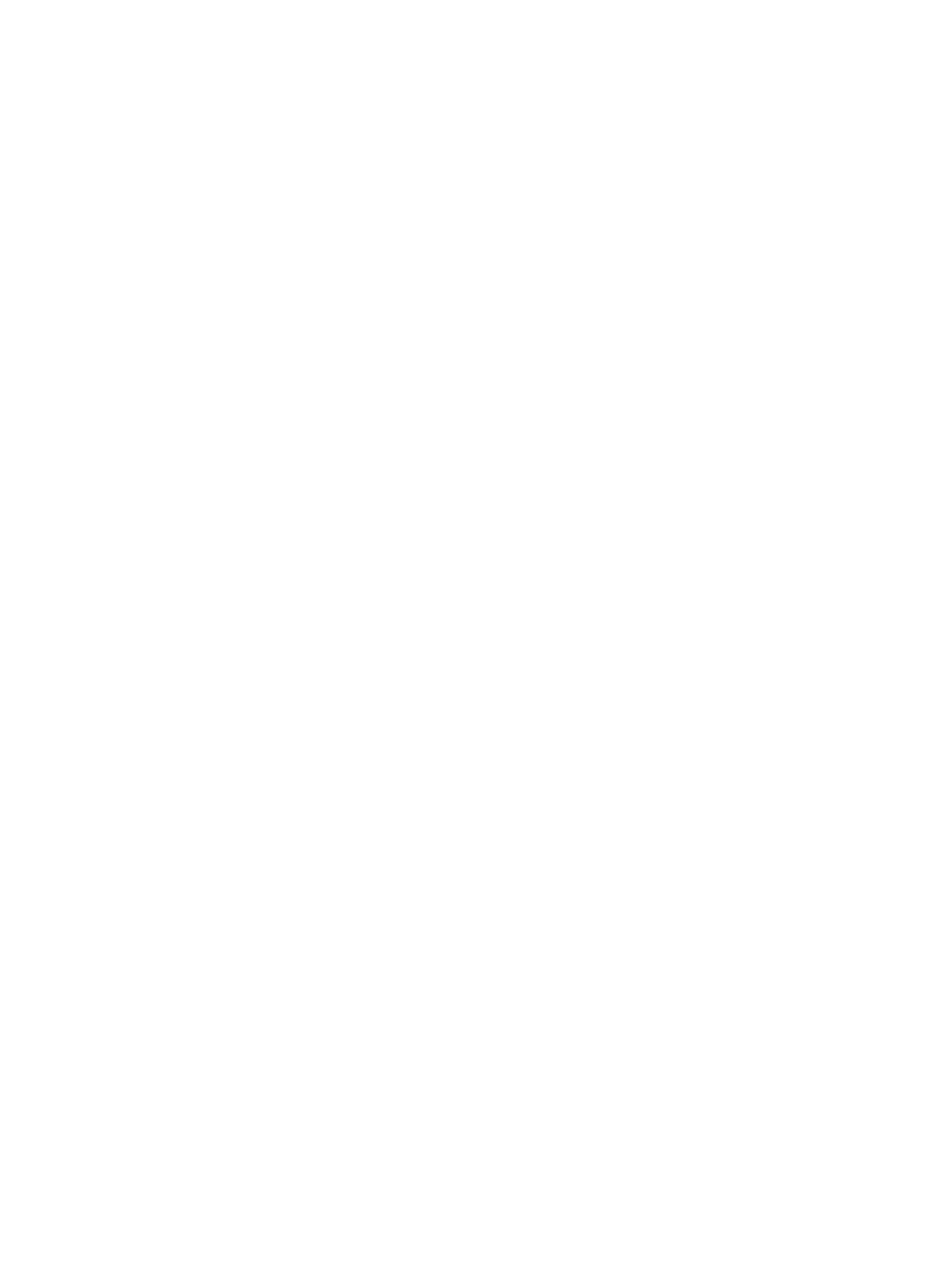
Touchpad...........................................................................................................................................................................27
Entfernen des Touchpads......................................................................................................................................... 27
Installieren des Touchpads........................................................................................................................................ 28
Bildschirmbaugruppe....................................................................................................................................................... 28
Entfernen der Bildschirmbaugruppe........................................................................................................................28
Einbauen der Bildschirmbaugruppe......................................................................................................................... 30
Bildschirmblende..............................................................................................................................................................30
Entfernen der Bildschirmblende...............................................................................................................................30
Einbauen der Bildschirmblende................................................................................................................................ 32
Kamera.............................................................................................................................................................................. 32
Entfernen der Kamera............................................................................................................................................... 32
Einbauen der Kamera.................................................................................................................................................33
Bildschirm..........................................................................................................................................................................33
Entfernen des Bildschirms........................................................................................................................................ 33
Einbauen des Bildschirms..........................................................................................................................................35
Bildschirmscharniere........................................................................................................................................................35
Entfernen des Bildschirmscharniers........................................................................................................................ 35
Einbauen des Bildschirmscharniers..........................................................................................................................36
DC-In................................................................................................................................................................................. 36
Entfernen des DC-In-Anschlusses...........................................................................................................................36
Einbauen des DC-In-Anschlusses.............................................................................................................................37
Tastatur..............................................................................................................................................................................37
Entfernen der Tastatur.............................................................................................................................................. 37
Einbauen der Tastatur............................................................................................................................................... 39
Handballenauage............................................................................................................................................................40
Entfernen und Einbauen der Handballenstütze..................................................................................................... 40
eDP-Kabel..........................................................................................................................................................................41
Entfernen des eDP-Kabels........................................................................................................................................ 41
Einbauen des eDP-Kabels......................................................................................................................................... 42
Hintere Bildschirmabdeckung (Baugruppe)..................................................................................................................42
Entfernen der hinteren Bildschirmabdeckung........................................................................................................ 42
Einbauen der hinteren Bildschirmabdeckung..........................................................................................................43
3 Technologie und Komponenten.................................................................................................................... 44
DDR4................................................................................................................................................................................. 44
DDR4-Details.............................................................................................................................................................. 44
Speicherfehler............................................................................................................................................................ 45
USB-Funktionen...............................................................................................................................................................45
USB 3.0/USB 3.1 Gen 1 (SuperSpeed-USB).......................................................................................................... 45
Geschwindigkeit.........................................................................................................................................................46
Anwendungen.............................................................................................................................................................47
Kompatibilität..............................................................................................................................................................47
USB-Typ C.........................................................................................................................................................................47
Abwechselnder Modus..............................................................................................................................................47
USB Power Delivery.................................................................................................................................................. 48
USB-Typ-C und USB 3.1............................................................................................................................................ 48
HDMI 1.4............................................................................................................................................................................48
4
Inhaltsverzeichnis